Khi bật chế độ Sleep trên Windows 11 thì máy tính tự động khóa để không ai có thể nhấn phím nào trên bàn phím. Nhưng nếu máy tính không khóa khi vào chế độ Sleep thì làm thế nào? Việc không khóa máy tính ở chế độ Sleep sẽ ảnh hưởng tới sự riêng tư của bạn rất nhiều. Dưới đây là thiết lập khóa máy tính chế độ Sleep Windows 11.
Khóa máy tính chế độ Sleep qua phím tắt
Nếu bạn muốn khóa màn hình, bạn có thể thực hiện bằng cách nhấn phím tắt Win + L.
Khóa máy tính chế độ Sleep qua Settings
Bước 1:
Bạn mở Settings trên máy tính sau đó nhấn chọn vào mục Accounts ở thanh bên.
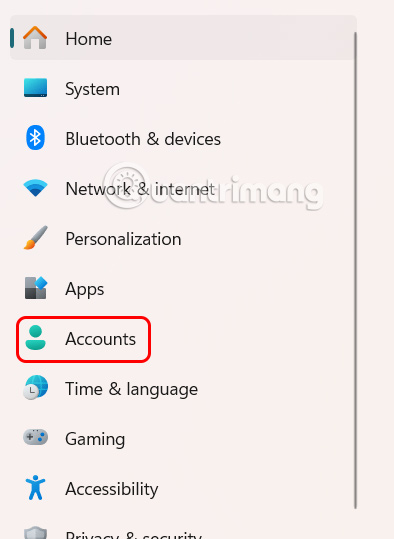
Bước 2:
Nhìn sang bên cạnh chúng ta nhấn vào Sign-in options.
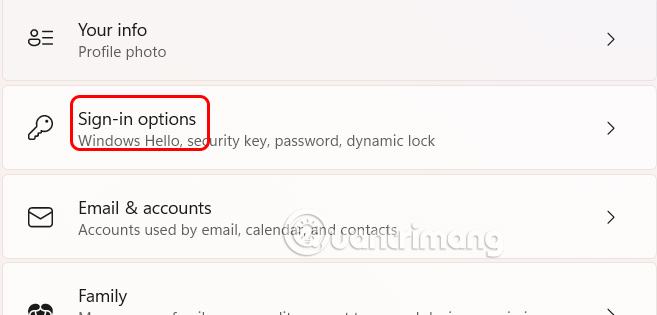
Kéo xuống phần Additional settings, tại If you’ve been away, when should Windows require you to sign in again? chúng ta nhấn chọn When PC wakes up from sleep.
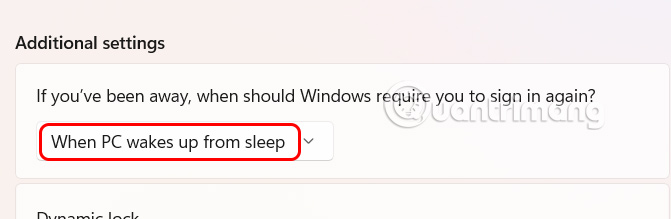
Bật khóa máy tính chế độ Sleep qua Registry
Bước 1:
Bạn nhập regedit vào hộp thoại Run rồi nhấn Ctrl + Shift + Enter để mở Registry Editor với tư cách Admin. Bạn truy cập theo đường dẫn dưới đây. Sau đó nhìn sang bên cạnh và nhấn chọn InactivityTimeoutSecs.
HKEY_LOCAL_MACHINE\SOFTWARE\Microsoft\Windows\CurrentVersion\Policies\System
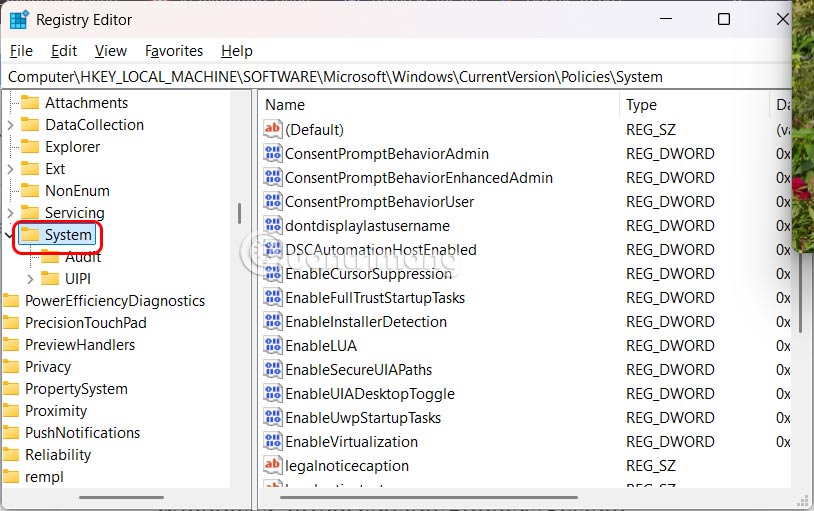
Nếu không có, hãy tạo một từ khóa mới bằng cách nhấp chuột phải vào cửa sổ chính và tạo một tệp DWORD mới.
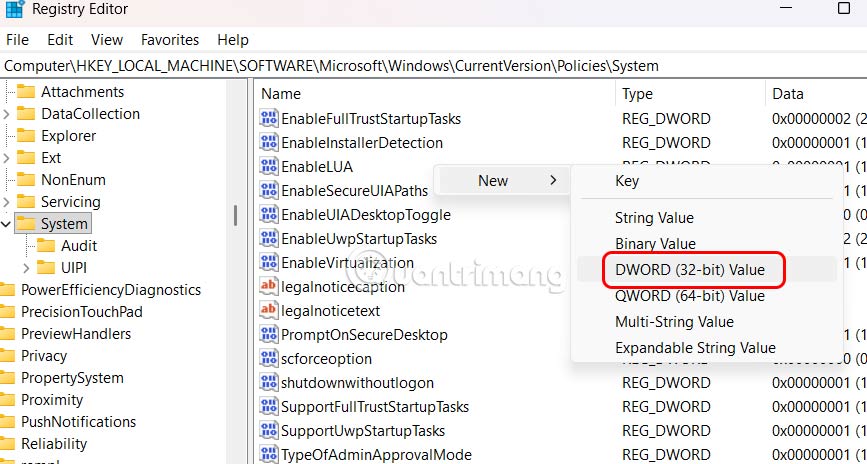
Tiếp đến bạn click đúp vào giá trị InactivityTimeoutSecs.
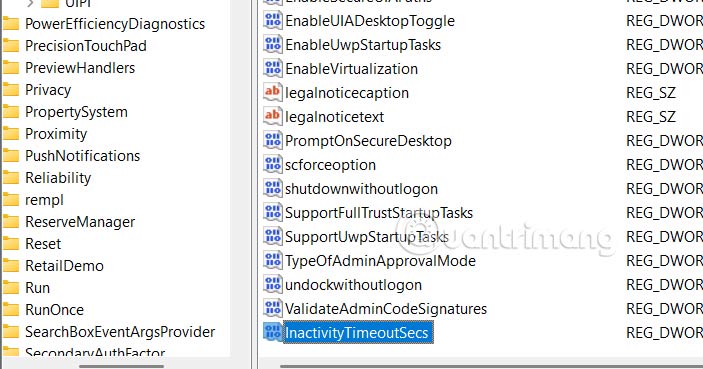
Bước 2:
Trong giao diện này bạn nhập số giây trước khi màn hình khóa khi không hoạt động.
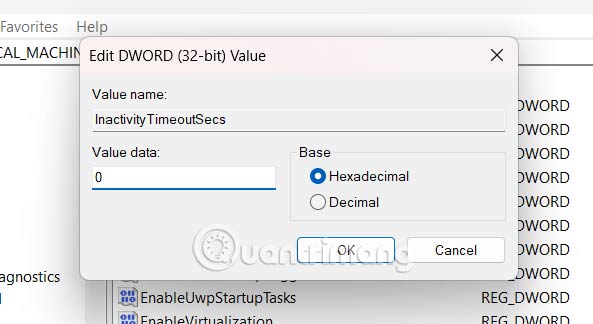
Sử dụng Command Prompt
Bước 1:
Bạn nhập cmd vào hộp thoại Run rồi nhấn từ khóa Ctrl + Shift + Enter để mở Command Prompt dưới tài khoản Admin.
Bước 2:
Bạn nhập lệnh powercfg.exe /SETACVALUEINDEX SCHEME_CURRENT SUB_VIDEO VIDEOCONLOCK [giây] rồi nhấn Enter.
Phần giây và thời gian trước khi màn hình khóa.
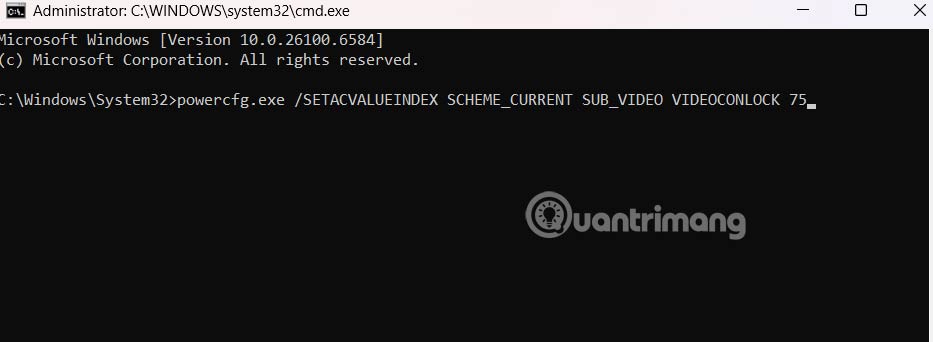
Bước 3:
Để hoàn tất, nhập lệnh “powercfg.exe /SETACTIVE SCHEME_CURRENT” và nhấn Enter.
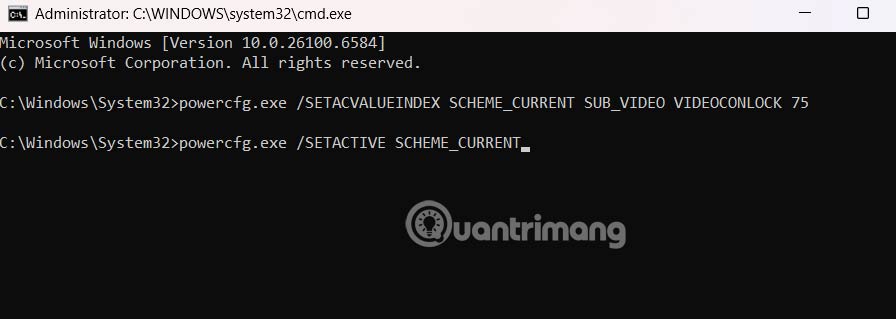
 Công nghệ
Công nghệ  AI
AI  Windows
Windows  iPhone
iPhone  Android
Android  Học IT
Học IT  Download
Download  Tiện ích
Tiện ích  Khoa học
Khoa học  Game
Game  Làng CN
Làng CN  Ứng dụng
Ứng dụng 
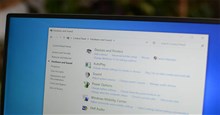







 Windows 11
Windows 11  Windows 10
Windows 10  Windows 7
Windows 7  Windows 8
Windows 8  Cấu hình Router/Switch
Cấu hình Router/Switch 









 Linux
Linux  Đồng hồ thông minh
Đồng hồ thông minh  macOS
macOS  Chụp ảnh - Quay phim
Chụp ảnh - Quay phim  Thủ thuật SEO
Thủ thuật SEO  Phần cứng
Phần cứng  Kiến thức cơ bản
Kiến thức cơ bản  Lập trình
Lập trình  Dịch vụ công trực tuyến
Dịch vụ công trực tuyến  Dịch vụ nhà mạng
Dịch vụ nhà mạng  Quiz công nghệ
Quiz công nghệ  Microsoft Word 2016
Microsoft Word 2016  Microsoft Word 2013
Microsoft Word 2013  Microsoft Word 2007
Microsoft Word 2007  Microsoft Excel 2019
Microsoft Excel 2019  Microsoft Excel 2016
Microsoft Excel 2016  Microsoft PowerPoint 2019
Microsoft PowerPoint 2019  Google Sheets
Google Sheets  Học Photoshop
Học Photoshop  Lập trình Scratch
Lập trình Scratch  Bootstrap
Bootstrap  Năng suất
Năng suất  Game - Trò chơi
Game - Trò chơi  Hệ thống
Hệ thống  Thiết kế & Đồ họa
Thiết kế & Đồ họa  Internet
Internet  Bảo mật, Antivirus
Bảo mật, Antivirus  Doanh nghiệp
Doanh nghiệp  Ảnh & Video
Ảnh & Video  Giải trí & Âm nhạc
Giải trí & Âm nhạc  Mạng xã hội
Mạng xã hội  Lập trình
Lập trình  Giáo dục - Học tập
Giáo dục - Học tập  Lối sống
Lối sống  Tài chính & Mua sắm
Tài chính & Mua sắm  AI Trí tuệ nhân tạo
AI Trí tuệ nhân tạo  ChatGPT
ChatGPT  Gemini
Gemini  Điện máy
Điện máy  Tivi
Tivi  Tủ lạnh
Tủ lạnh  Điều hòa
Điều hòa  Máy giặt
Máy giặt  Cuộc sống
Cuộc sống  TOP
TOP  Kỹ năng
Kỹ năng  Món ngon mỗi ngày
Món ngon mỗi ngày  Nuôi dạy con
Nuôi dạy con  Mẹo vặt
Mẹo vặt  Phim ảnh, Truyện
Phim ảnh, Truyện  Làm đẹp
Làm đẹp  DIY - Handmade
DIY - Handmade  Du lịch
Du lịch  Quà tặng
Quà tặng  Giải trí
Giải trí  Là gì?
Là gì?  Nhà đẹp
Nhà đẹp  Giáng sinh - Noel
Giáng sinh - Noel  Hướng dẫn
Hướng dẫn  Ô tô, Xe máy
Ô tô, Xe máy  Tấn công mạng
Tấn công mạng  Chuyện công nghệ
Chuyện công nghệ  Công nghệ mới
Công nghệ mới  Trí tuệ Thiên tài
Trí tuệ Thiên tài